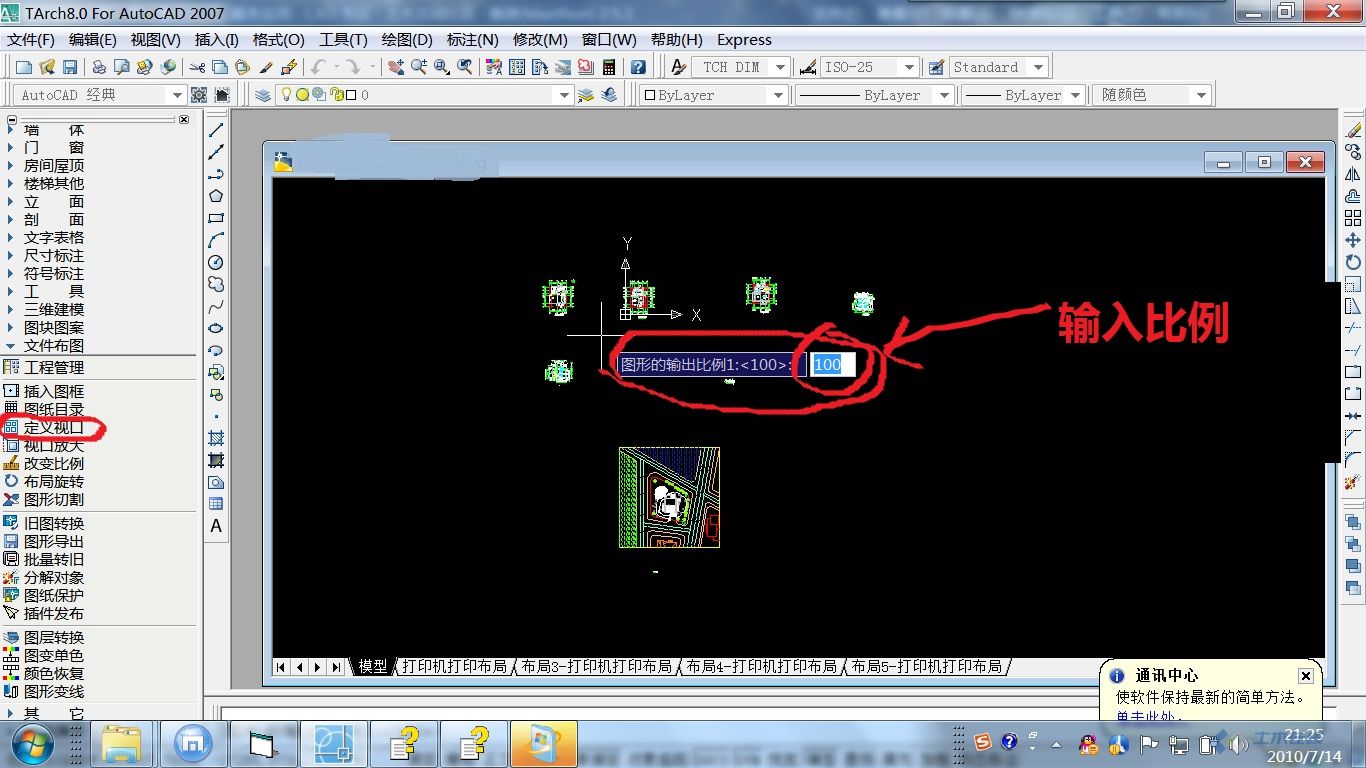画图时按1:1,可以打印前用天正调比例,方法如下,有时用天正画图更方便,通过帮助文件可以学到大部分操作方法的
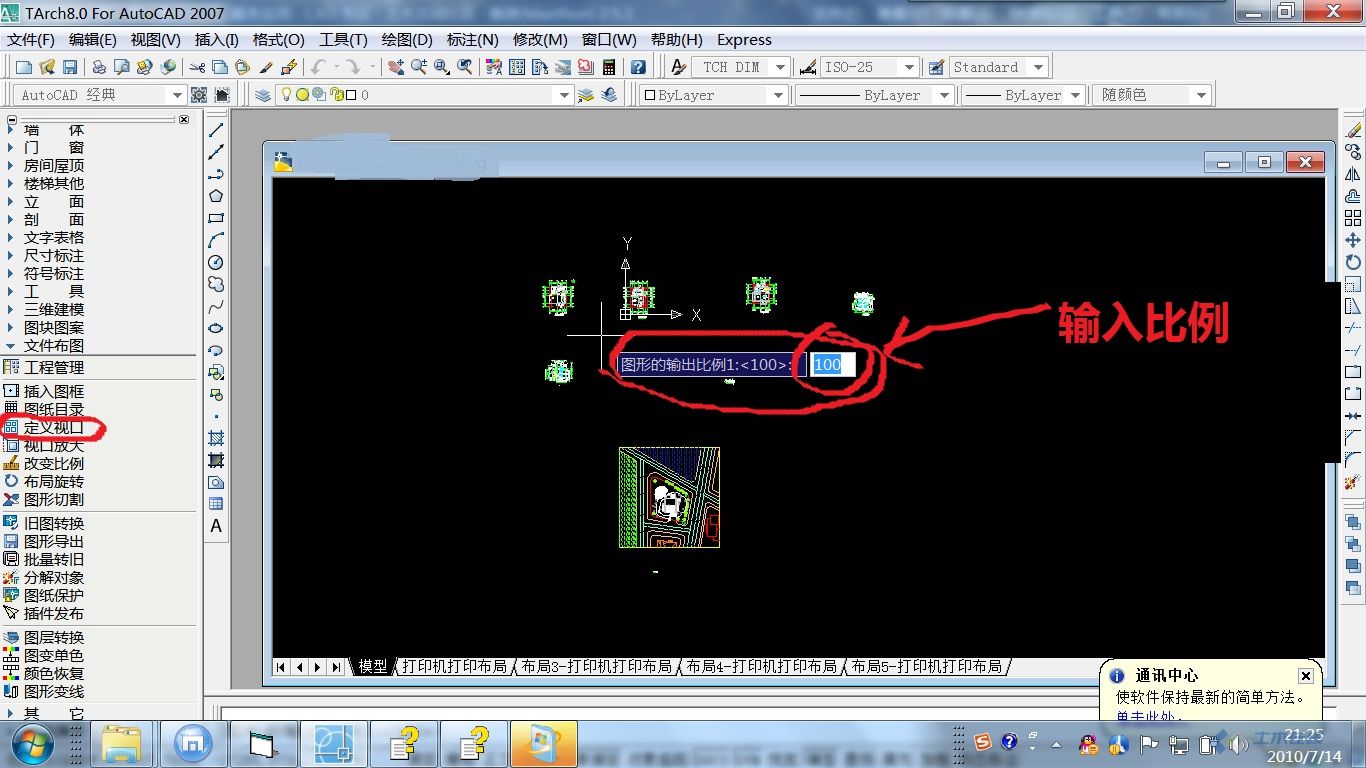
简而言之,布图后系统自动把图形中的构件和注释等所有选定的对象,“缩小”一个出图比例的倍数,放置到给定的一张图纸上。如上图所示,对图上的每个视口内的不同比例图形重复【定义视口】操作,最后拖动视口调整好出图的最终版面,就是“多比例布图”。
以下是多比例布图方法:
1)使用【当前比例】命令设定图形的比例,例如先画1:5 的图形部分;
2)按设计要求绘图,对图形进行编辑修改,直到符合出图要求;
3)在DWG不同区域重复执行1)、2) 的步骤,改为按1:3的比例绘制其他部分;
4)单击图形下面的“布局”标签,进入图纸空间,
5)以AutoCAD【文件】→【页面设置】命令配置好适用的绘图机,在“布局”设置栏中设定打印比例为1:1,单击“确定”按钮保存参数,删除自动创建的视口;
6)单击天正菜单【文件布图】→【定义视口】,设置图纸空间中的视口,重复执行6)定义1:5、1:3等多个视口。
7)在图纸空间单击【文件布图】→【插入图框】,设置图框比例参数1:1,单击“确定”按钮插入图框,最后打印出图。
* 单比例布图的概念
在软件中建筑对象在模型空间设计时都是按1:1的实际尺寸创建的,当全图只使用一个比例时,不必使用复杂的图纸空间布图,直接在模型空间就可以插入图框出图了。
出图比例就是用户画图前设置的“当前比例”,如果出图比例与画图前的“当前比例”不符,就要用【改变比例】修改图形,要选择图形的注释对象(包括文字、标注、符号等)进行更新。
以下是单比例布图方法:
1)使用【当前比例】命令设定图形的比例,以1:200为例。2)按设计要求绘图,对图形进行编辑修改,直到符合出图要求。3)单击【文件布图】→【插入图框】,按图形比例(如1:200)设置图框比例参数,单击“确定”按钮插入图框。4)以AutoCAD【文件】→【页面设置】命令配置好适用的绘图机,在对话框中的“布局”设置栏中按图形比例大小设定打印比例(如1:200);单击“确定”按钮保存参数,或者打印出图。]
[
本帖最后由 kino7777 于 2010-7-14 21:29 编辑 ]